转载请注明作者和出处:美二 https://blog.csdn.net/qq_32654897/article/details/88579713
背景
(win10 +python3.6.5 )
编写自动化登录脚本时,遇到图形验证码,据说tesseract-OCR是最方便的,所以有了这篇帖子(图形验证码百度滴~)
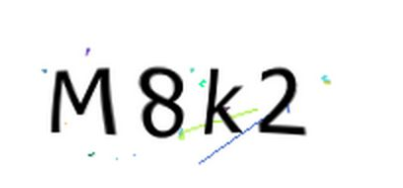
步骤
1. 安装tesseract
tesseract的下载地址:https://digi.bib.uni-mannheim.de/tesseract/ (按需下载)
本例中下载安装的是: tesseract-ocr-setup-3.05.00dev.exe
注意一个地方:(记得勾选)
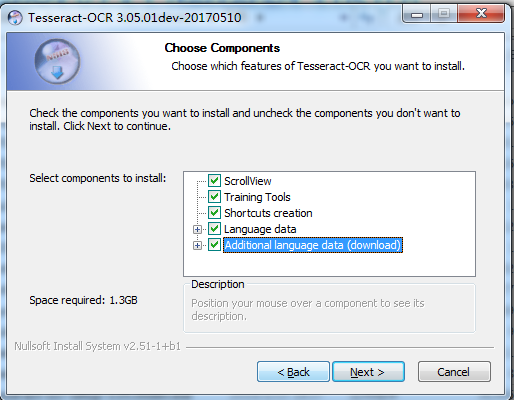
我的安装路径:D:\Tesseract-OCR
- 将该路径添加至系统变量path下
- 添加系统变量TESSDATA_PREFIX —>D:\Tesseract-OCR
*!配置环境变量后cmd–>tesseract无效
*!解决办法:(无需重启电脑,重新打开终端窗口即可)
2. 安装tesserocr(巨坑)
tesserocr的下载地址:https://github.com/simonflueckiger/tesserocr-windows_build/releases
rc 代表不是最终版本
beta 代表测试
rc 代表发布最终版本前的版本
master 代表最终版本
- pip安装 建议:pip安装失败直接用方法3
pip3 install tesserocr install
我下载的版本:tesserocr-2.2.2-cp36-cp36m-win_amd64.whl
将下载的文件放至:D:\python\venv\Scripts
结果:失败,提示安装 Microdoft Visual C++ 14.0
不瞒你说,我真的安装了,但越来越坑,建议直接下一个方法 - whl安装
下载对应的.whl文件,切记一定要和tesseract版本对应
pip3 install tesserocr-2.2.2-cp36-cp36m-win_amd64.whl
按照提示,重新输入:
python -m pip install --upgrade pip

提示版本不对,查看python对应wheel的版本:cmd->python

显示如下:

查看到对应的版本为“cp36” “cp36m” “win32”,之前安装的是win_amd64,所以版本冲突
重新下载win32->tesserocr-2.2.2-cp36-cp36m-win32.whl
(此方法是网上找的,但是在我这儿依然失败,各位也可以尝试一下) - Anaconda安装
Anaconda下载地址:https://mirrors.ustc.edu.cn/anaconda/archive/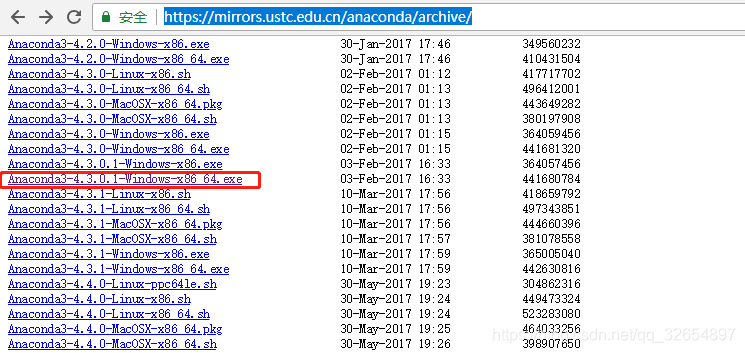
输入命令:
conda install -c simonflueckiger tesserocr
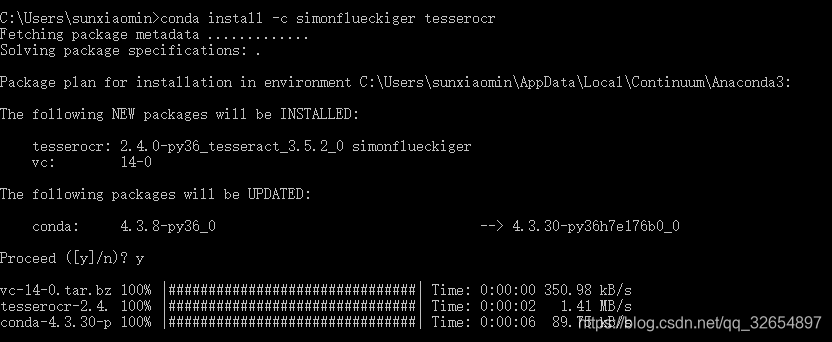
显示成功。(^-^)V
3. 验证tesserocr是否成功安装
`cmd-->python-->import tesserocr`
没有报错就证明对了,如上图。
附:
随后帮同事电脑安装了一次(环境是win7+Anaconda)
安装步骤可参考以上,但需注意两点
- 将Tesseract-OCR下的tessdata文件夹放置Anaconda的script下
- 添加系统变量TESSDATA_PREFIX 时变量值要具体到script下(C:\ProgramData\Anaconda3\Scripts\tessdata)
